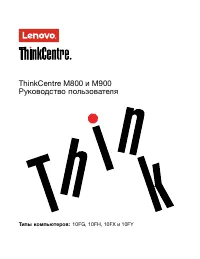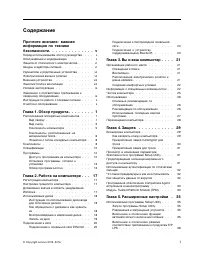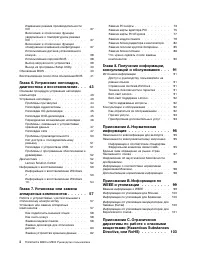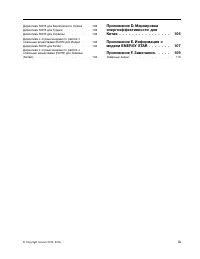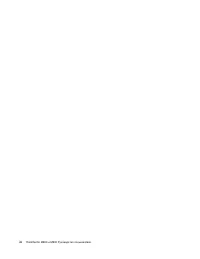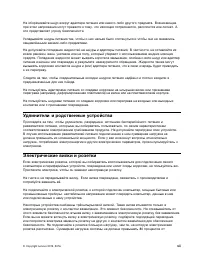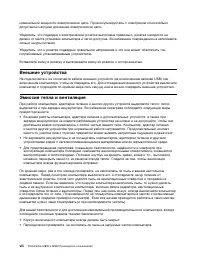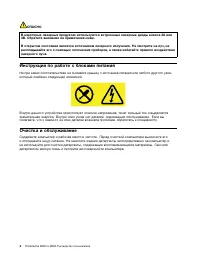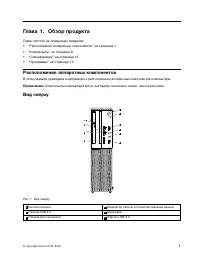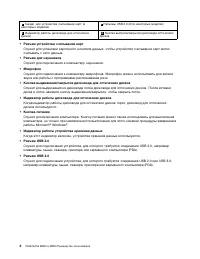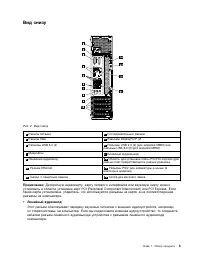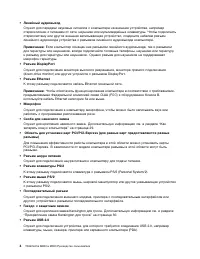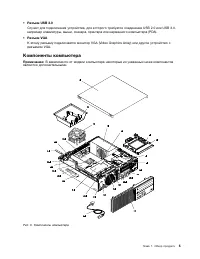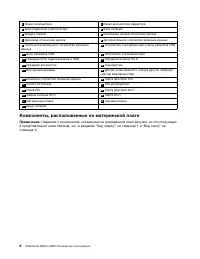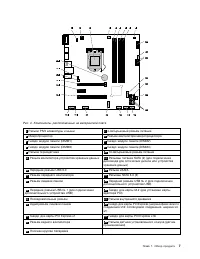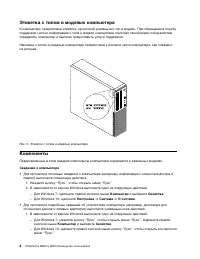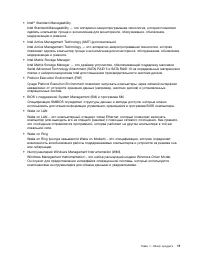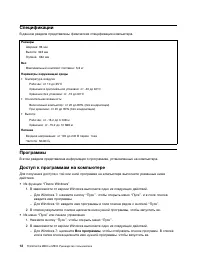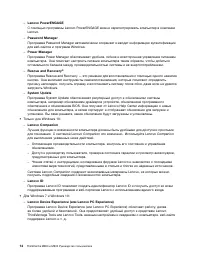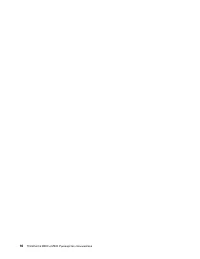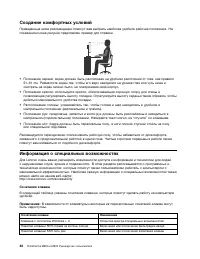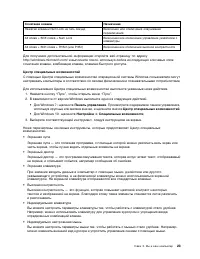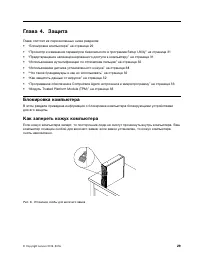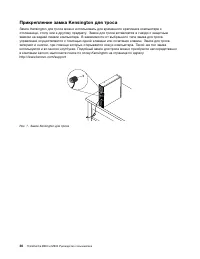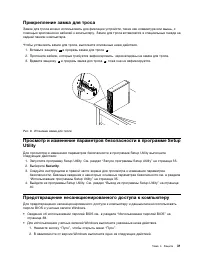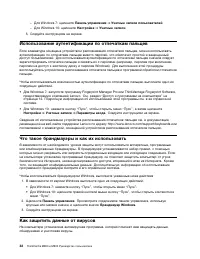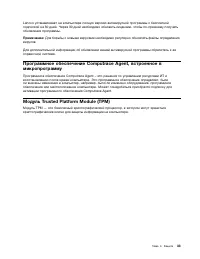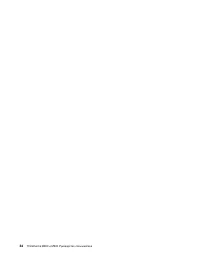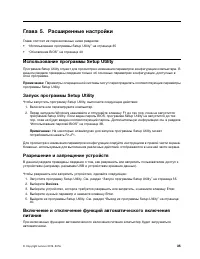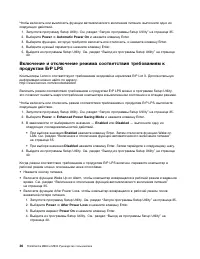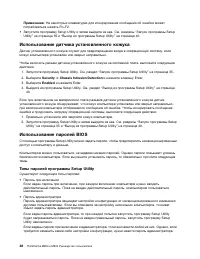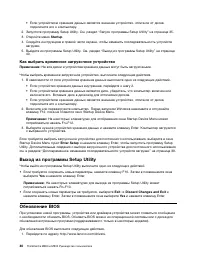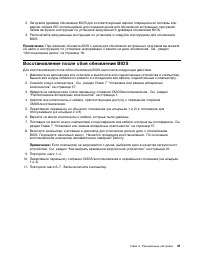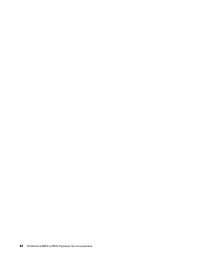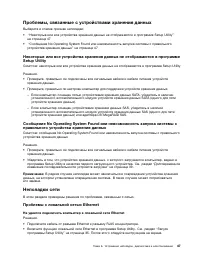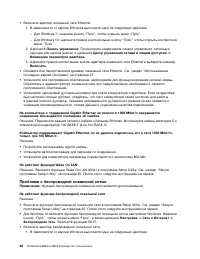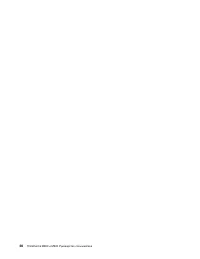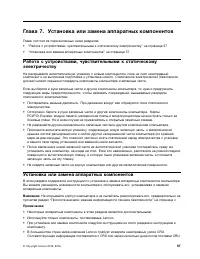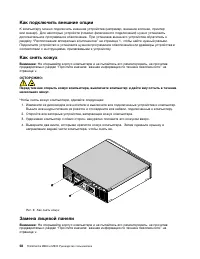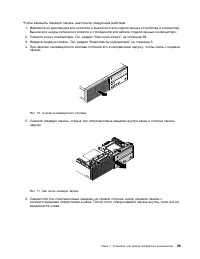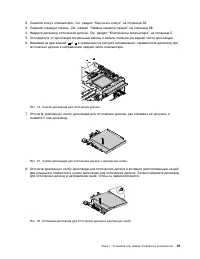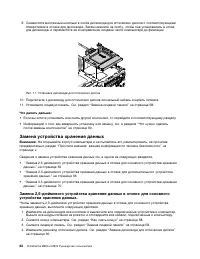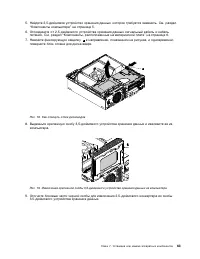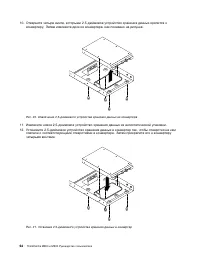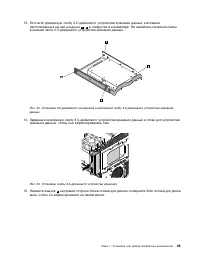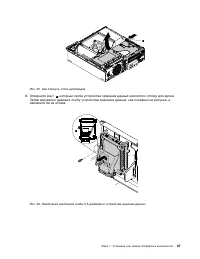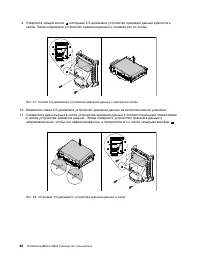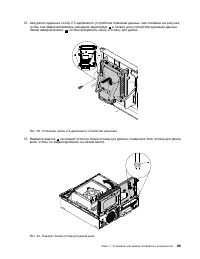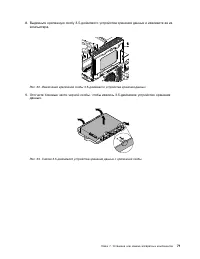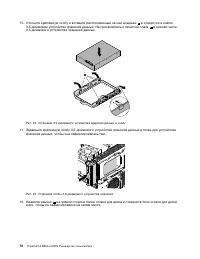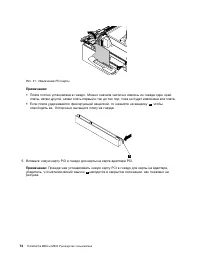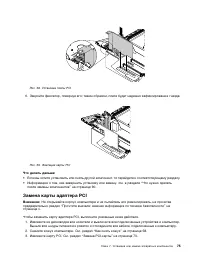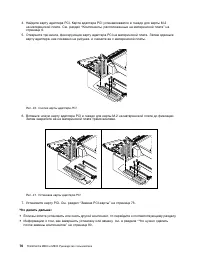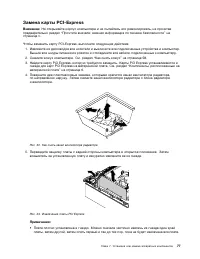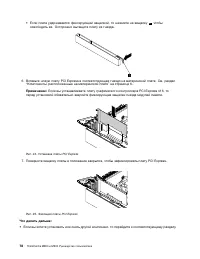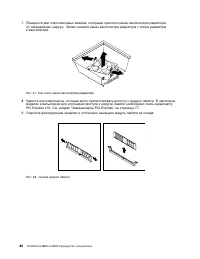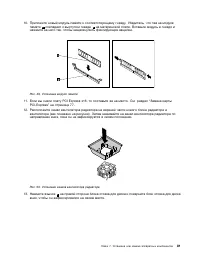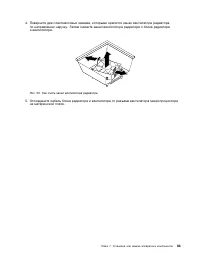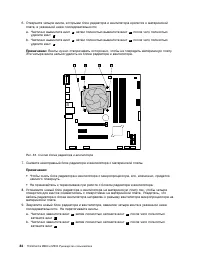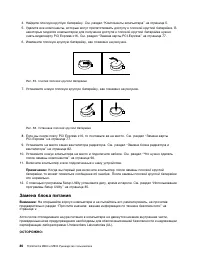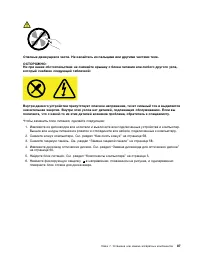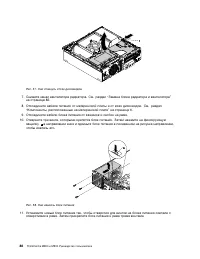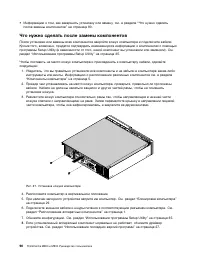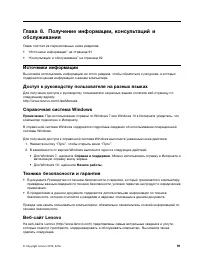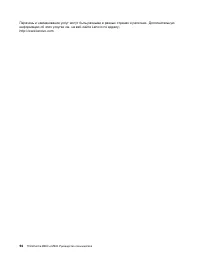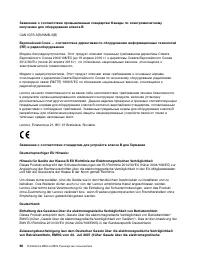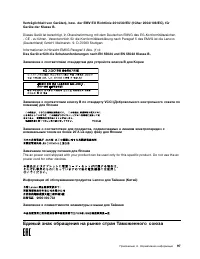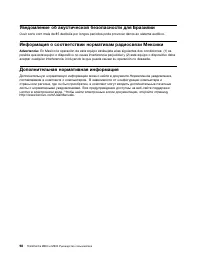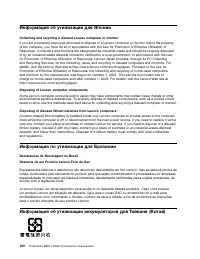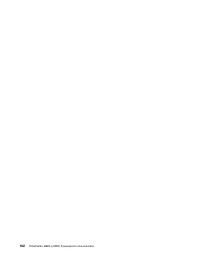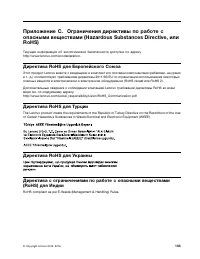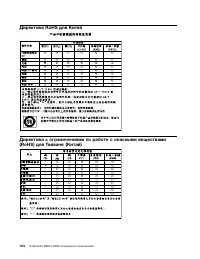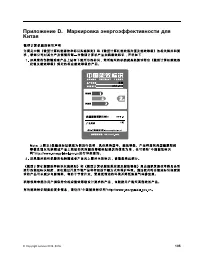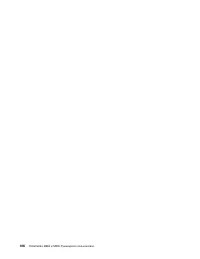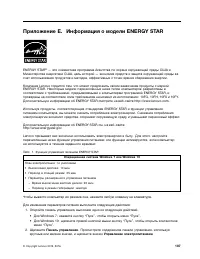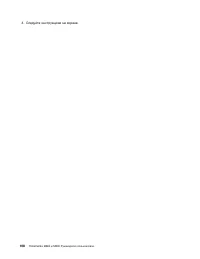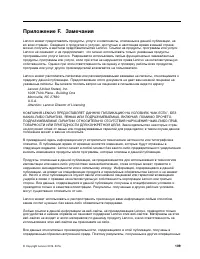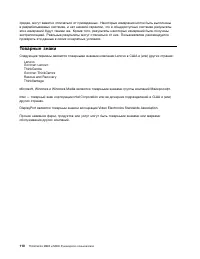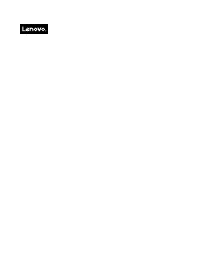Страница 3 - Содержание
Содержание Прочтите вначале: важнаяинформация по техникебезопасности. . . . . . . . . . . . . . v Перед использованием этого руководства . . . v Обслуживание и модернизация . . . . . . . . v Защита от статического электричества . . . . . viШнуры и адаптеры питания . . . . . . . . . . viУдлинители и ...
Страница 4 - ii
Изменение режима производительностиICE . . . . . . . . . . . . . . . . . 37 Включение и отключение функцииуведомления о температурном режимеICE . . . . . . . . . . . . . . . . . 37 Включение и отключение функцииобнаружения изменений конфигурации . . 37 Использование датчика установленногокожуха . . ...
Страница 5 - iii
Директива RoHS для Европейского Союза . . 103 Директива RoHS для Турции . . . . . . . . 103 Директива RoHS для Украины . . . . . . . . 103 Директива с ограничениями по работе сопасными веществами (RoHS) для Индии . . . 103 Директива RoHS для Китая . . . . . . . . . 104 Директива с ограничениями по р...
Страница 7 - Перед использованием этого руководства; , который прилагается к продукту. Соблюдение правил техники; Обслуживание и модернизация
Прочтите вначале: важная информация по техникебезопасности ОСТОРОЖНО:Перед использованием компьютера обязательно прочитайте всю информацию по техникебезопасности для данного продукта. См. сведения по технике безопасности в этом разделе и вдокументе Руководство по технике безопасности и гарантии , ко...
Страница 8 - Защита от статического электричества; Шнуры и адаптеры питания
Опасные движущиеся части. Не касайтесь их пальцами или другими частями тела. ОСТОРОЖНО: Перед тем как открыть кожух компьютера, выключите компьютер и дайте ему остыть в течениенескольких минут. Защита от статического электричества Статический разряд вполне безобиден для вас, но может привести к серь...
Страница 9 - vii
Не оборачивайте шнур вокруг адаптера питания или какого-либо другого предмета. Возникающиепри этом напряжения могут привести к тому, что изоляция потрескается, расслоится или лопнет. Аэто представляет угрозу безопасности. Укладывайте шнуры питания так, чтобы о них нельзя было споткнуться и чтобы они...
Страница 10 - viii
номинальной мощности электрической цепи. Проконсультируйтесь с электриком относительнодопустимой нагрузки для вашей электрической цепи. Убедитесь, что подводка к электрической розетке выполнена правильно, розетка находится недалеко от места установки компьютера и легко доступна. Во избежание поврежд...
Страница 11 - Условия эксплуатации; ix
• Удаляйте пыль из вентиляционных отверстий и прорезей в лицевой панели. Если компьютер работает в запыленном помещении или в местах с интенсивным движениям, то чистить его нужночаще. • Не перекрывайте и не блокируйте вентиляционные отверстия. • Не пользуйтесь компьютером, размещенном в нише, и не х...
Страница 12 - ОПАСНО; Инструкция по работе с блоками питания
ОПАСНО В некоторых лазерных продуктах используются встроенные лазерные диоды класса 3A или3B. Обратите внимание на примечание ниже. В открытом состоянии является источником лазерного излучения. Не смотрите на луч, неразглядывайте его с помощью оптических приборов, а также избегайте прямого воздейств...
Страница 13 - Глава 1. Обзор продукта; Расположение аппаратных компонентов
Глава 1. Обзор продукта Глава состоит из следующих разделов: • “Расположение аппаратных компонентов” на странице 1 • “Компоненты” на странице 8 • “Спецификации” на странице 12 • “Программы” на странице 12 Расположение аппаратных компонентов В этом разделе приведена информация о расположении аппаратн...
Страница 15 - Вид снизу; Линейный аудиовход
Вид снизу 3 4 5 6 7 8 Рис. 2. Вид снизу 1 Разъем питания 2 Последовательный разъем 3 Разъем VGA 4 Разъемы DisplayPort ® (2) 5 Разъемы USB 3.0 (4) 6 Разъемы USB 2.0 (2) (для моделей M800) или разъемы USB 3.0 (2) (для моделей M900) 7 Микрофон 8 Линейный аудиовыход 9 Линейный аудиовход 10 Область для у...
Страница 17 - Разъем VGA; Компоненты компьютера
• Разъем USB 3.0 Служит для подключения устройства, для которого требуется соединение USB 2.0 или USB 3.0,например клавиатуры, мыши, сканера, принтера или карманного компьютера (PDA). • Разъем VGA К этому разъему подключается монитор VGA (Video Graphics Array) или другое устройство сразъемом VGA. Ко...
Страница 18 - Компоненты, расположенные на материнской плате
1 Кожух компьютера 2 Канал вентилятора радиатора 3 Блок радиатора и вентилятора 4 Блок питания 5 Модуль памяти 6 Крепежная скобка оптических дисков 7 Дисковод оптических дисков 8 Дополнительное устройство хранения данных 9 Скоба дополнительного устройства хранения данных 10 Устройство считывания кар...
Страница 20 - Этикетка с типом и моделью компьютера; Компоненты
Этикетка с типом и моделью компьютера К компьютеру прикреплена этикетка, на которой указаны его тип и модель. При обращении в службуподдержки Lenovo информация о типе и модели компьютера помогает техническим специалистамопределить компьютер и быстрее предоставить услуги поддержки. Наклейка с типом и...
Страница 24 - Спецификации; Программы; Все программы
Спецификации В данном разделе представлены физические спецификации компьютера. Размеры Ширина: 93 мм Высота: 343 мм Глубина: 364 мм Вес Максимальный комплект поставки: 5,6 кг Параметры окружающей среды • Температура воздуха: Рабочая: от 10 до 35°C Хранение в оригинальной упаковке: от -40 до 60°C Хра...
Страница 25 - Установка программы, готовой к установке; Create Recovery Media
– Для Windows 10: в списке программ или в папке списка щелкните имя нужной программы, чтобы запустить ее. 3. Если имя программы в меню “Пуск” отсутствует, выполните одно из следующих действий. – Для Windows 7: в меню “Пуск” щелкните Панель управления . – Для Windows 10: щелкните правой кнопкой мыши ...
Страница 27 - Lenovo Solution Center
– Lenovo Solution Center Программа Lenovo Solution Center позволяет выявлять и устранять проблемы с компьютером.Она включает в себя диагностические тесты, сбор информации о системе, состояние защиты иинформацию о поддержке, а также советы по достижению максимальной производительности. Глава 1. Обзор...
Страница 29 - Глава 2. Работа на компьютере; Регистрация компьютера
Глава 2. Работа на компьютере Глава состоит из перечисленных ниже разделов: • “Регистрация компьютера” на странице 17 • “Настройка громкости компьютера” на странице 17 • “Добавление значка в область уведомлений Windows” на странице 17 • “Использование диска” на странице 18 • “Подключение к сети” на ...
Страница 31 - Запись на диск; Запись на диск с помощью инструментов Windows
1. Когда компьютер включен, нажмите кнопку извлечения/закрытия на передней панели дисковода для оптических дисков. Лоток выдвинется из дисковода. 2. Осторожно извлеките диск из лотка. 3. Повторно нажмите кнопку извлечения/закрытия или слегка нажмите на лоток, чтобы его закрыть. Примечание: Если лото...
Страница 32 - Подключение к беспроводной локальной сети; Подключить; Подключение к устройству, поддерживающему Bluetooth; Добавить устройство
3. Следуйте инструкциям на экране. Подключение к сети В этом разделе содержится информация о подключении к сети. Если подключить компьютер к сетине удается, обратитесь к разделу “Неполадки сети” на странице 47. Подключение к локальной сети Ethernet Для подключения компьютера к локальной сети Etherne...
Страница 33 - Глава 3. Вы и ваш компьютер; Организация рабочего места
Глава 3. Вы и ваш компьютер Глава состоит из перечисленных ниже разделов: • “Организация рабочего места” на странице 21 • “Информация о специальных возможностях” на странице 22 • “Чистка компьютера” на странице 25 • “Обслуживание” на странице 26 • “Перемещение компьютера” на странице 28 Организация ...
Страница 34 - Создание комфортных условий; Информация о специальных возможностях; Сочетания клавиш
Создание комфортных условий Приведенные ниже рекомендации помогут вам выбрать наиболее удобное рабочее положение. Напоказанном ниже рисунке представлен пример для справки. • Положение экрана: экран должен быть расположен на удобном расстоянии от глаз, как правило 51–61 см. Разместите экран так, чтоб...
Страница 35 - Центр специальных возможностей
Сочетание клавиш Назначение Нажатие клавиши Num Lock на пять секунд Включение или отключение озвучиванияпереключений Alt слева + Shift слева + Num Lock Включение или отключение управления указателем склавиатуры Alt слева + Shift слева + PrtScn (или PrtSc) Включение или отключение высокой контрастнос...
Страница 37 - Чистка компьютера
– Изменение размера всех элементов на экране. 1. Щелкните правой кнопки мыши в пустой области рабочего стола. 2. В зависимости от версии Windows выполните одно из следующих действий. – Для Windows 7: щелкните Разрешение экрана ➙ Сделать текст и другие элементы больше или меньше . – Для Windows 10: щ...
Страница 38 - Панель управления
Обслуживание При соответствующем уходе и обслуживании компьютер будет надежно работать. В этом разделеприведены сведения об обслуживании компьютера, чтобы он работал наилучшим образом. Основные рекомендации по обслуживанию Ниже приведено несколько общих рекомендаций, которые помогут поддерживать ком...
Страница 39 - Использование последних версий программ; Получение последних драйверов устройств
Чтобы создать носитель восстановления, выполните одно из следующих действий. – Для Windows 7: запустите программу Create Recovery Media. См. раздел “Доступ к программам на компьютере” на странице 12. Подробные сведения о создании носителя восстановлениясм. в справочной системе этой программы. – Для ...
Страница 40 - Перемещение компьютера
– Для Windows 7: щелкните Панель управления . Просмотрите содержимое панели управления, используя крупные или мелкие значки, и щелкните значок Центр обновления Windows . – Для Windows 10: щелкните Настройка ➙ Обновление и безопасность ➙ Центр обновления Windows 3. Следуйте инструкциям на экране. Пер...
Страница 42 - Прикрепление замка Kensington для троса
Прикрепление замка Kensington для троса Замок Kensington для троса можно использовать для временного крепления компьютера кстолешнице, столу или к другому предмету. Замок для троса вставляется в гнездо с защитнымзамком на задней панели компьютера. В зависимости от выбранного типа замка для тросаупра...
Страница 43 - Прикрепление замка для троса; Security; Предотвращение несанкционированного доступа к компьютеру
Прикрепление замка для троса Замок для троса можно использовать для фиксации устройств, таких как клавиатура или мышь, спомощью крепления их кабелей к компьютеру. Замок для троса вставляется в специальные гнезда назадней панели компьютера. Чтобы установить замок для троса, выполните описанные ниже д...
Страница 44 - Использование аутентификации по отпечаткам пальцев; Как защитить данные от вирусов
– Для Windows 7: щелкните Панель управления ➙ Учетные записи пользователей – Для Windows 10: щелкните Настройка ➙ Учетные записи 3. Следуйте инструкциям на экране. Использование аутентификации по отпечаткам пальцев Если клавиатура оснащена устройством распознавания отпечатков пальцев, можно использо...
Страница 47 - Глава 5. Расширенные настройки; Использование программы Setup Utility; Devices
Глава 5. Расширенные настройки Глава состоит из перечисленных ниже разделов: • “Использование программы Setup Utility” на странице 35 • “Обновление BIOS” на странице 40 Использование программы Setup Utility Программа Setup Utility служит для просмотра и изменения параметров конфигурации компьютера. ...
Страница 49 - Изменение режима производительности ICE
Изменение режима производительности ICE Акустическую и тепловую производительность компьютера можно изменить, изменив режимпроизводительности ICE. Чтобы изменить режим производительности ICE, выполните следующие действия. 1. Запустите программу Setup Utility. См. раздел “Запуск программы Setup Utili...
Страница 50 - Использование датчика установленного кожуха; Enabled; Использование паролей BIOS; Типы паролей программы Setup Utility
Примечание: На некоторых клавиатурах для игнорирования сообщения об ошибке может потребоваться нажать Fn+F2. • Запустите программу Setup Utility и затем выйдите из нее. См. разделы “Запуск программы Setup Utility” на странице 35 и “Выход из программы Setup Utility” на странице 40. Использование датч...
Страница 51 - Выбор загрузочного устройства
• Пароль на доступ к жесткому диску Установка пароля на доступ к жесткому диску (Hard Disk Password) позволяет защитить данные вустройстве хранения от несанкционированного доступа. Если задан пароль на доступ к жесткомудиску, при каждой попытке доступа к этому устройству хранения будет запрашиваться...
Страница 52 - Как выбрать временное загрузочное устройство; Выход из программы Setup Utility
• Если устройством хранения данных является внешнее устройство, отличное от диска, подключите его к компьютеру. 2. Запустите программу Setup Utility. См. раздел “Запуск программы Setup Utility” на странице 35. 3. Откройте меню Startup . 4. Следуйте инструкциям в правой части экрана, чтобы изменить п...
Страница 53 - Восстановление после сбоя обновления BIOS
2. Загрузите драйвер обновления BIOS для соответствующей версии операционной системы или версии образа ISO (используемой для создания диска для обновления встроенных программ).Затем загрузите инструкции по установке загруженного драйвера обновления BIOS. 3. Распечатайте загруженные инструкции по уст...
Страница 56 - Проблемы при запуске; При нажатии кнопки включения питания компьютер не включается; Не запускается операционная система; Неполадки аудиосистемы; Нет звука в Windows; Вкл
Проблемы при запуске В этом разделе приведены решения по проблемам, связанным с загрузкой. При нажатии кнопки включения питания компьютер не включается Решение. Убедитесь в том, что: • Шнур питания правильно подсоединен к задней панели компьютера и включен в исправную электрическую розетку. • Если н...
Страница 57 - Звук воспроизводится только с одной внешней колонки; Уровни; Неполадки CD-дисководов; Не удается обратиться к CD- или DVD-диску; Неполадки DVD-дисководов
Примечание: Если к аудиоразъему компьютера подключены колонки или наушники, внутренний динамик компьютера (если он есть) отключен. Как правило, если в один из разъемов расширенияустановлен звуковой контроллер, то встроенные аудиосредства материнской платы отключены.Поэтому нужно использовать звуковы...
Страница 58 - Периодически возникающие неполадки
Черный экран вместо DVD-видео Решения. • Перезапустите программу проигрывателя DVD. • Попробуйте уменьшить разрешение экрана или глубину цвета. • Закройте все открытые файлы и перезагрузите компьютер. Фильм DVD не воспроизводится Решения. • Убедитесь, что поверхность диска не загрязнена и не поцарап...
Страница 59 - Проблемы, связанные с устройствами хранения данных; Неполадки сети; Проблемы с локальной сетью Ethernet; Не удается подключить компьютер к локальной сети Ethernet
Проблемы, связанные с устройствами хранения данных Выберите в списке признак неполадки: • “Некоторые или все устройства хранения данных не отображаются в программе Setup Utility” на странице 47 • “Сообщение No Operating System Found или невозможность запуска системы с правильного устройства хранения...
Страница 60 - Проблема с беспроводной локальной сетью
• Включите адаптер локальной сети Ethernet. 1. В зависимости от версии Windows выполните одно из следующих действий. – Для Windows 7: нажмите кнопку “Пуск”, чтобы открыть меню “Пуск”. – Для Windows 10: щелкните правой кнопкой мыши кнопку “Пуск”, чтобы открыть контекстное меню “Пуск”. 2. Щелкните Пан...
Страница 61 - Неполадки Bluetooth
– Для Windows 7: нажмите кнопку “Пуск”, чтобы открыть меню “Пуск”. – Для Windows 10: щелкните правой кнопкой мыши кнопку “Пуск”, чтобы открыть контекстное меню “Пуск”. 2. Щелкните Панель управления . Просмотрите содержимое панели управления, используя крупные или мелкие значки, и щелкните Центр упра...
Страница 62 - Проблемы производительности; Слишком много фрагментированных файлов
Примечание: Если значок регулировки громкости отсутствует в области уведомлений Windows, добавьте его туда. См. раздел “Добавление значка в область уведомлений Windows” на странице17. 3. Щелкните Устройства воспроизведения . 4. При использовании профиля наушников выберите Аудиоустройства Bluetooth ,...
Страница 63 - Недостаточно памяти; Нет доступа к последовательному разъему; Нет доступа к устройству USB
– Для Windows 7: нажмите кнопку “Пуск”, чтобы открыть меню “Пуск”. – Для Windows 10: щелкните правой кнопкой мыши кнопку “Пуск”, чтобы открыть контекстное меню “Пуск”. 2. Щелкните Панель управления . Просмотрите содержимое панели управления, используя крупные или мелкие значки, и щелкните значок Про...
Страница 64 - Проблемы с программным обеспечением и драйверами; Для некоторых программ даты сортируются в неправильном порядке; Устройство нормально не работает из-за проблем с его драйвером; Диагностика
Не удается установить операционную систему Windows 7 с помощью внешнегоустройства USB Решение. Откройте страницу http://www.lenovo.com/support, чтобы загрузить и установить драйверыUSB. Проблемы с программным обеспечением и драйверами В этом разделе приведены решения по проблемам, связанным с програ...
Страница 66 - Информация о восстановлении Windows 10
– Запустите программу Rescue and Recovery. См. раздел “Доступ к программам на компьютере” на странице 12. Подробную информацию об использовании этой программы см. в еесправочной системе. – Откройте рабочее пространство программы Rescue and Recovery. 1. Выключите компьютер. Нажмите и удерживайте клав...
Страница 69 - Глава 7. Установка или замена аппаратных компонентов; Установка или замена аппаратных компонентов
Глава 7. Установка или замена аппаратных компонентов Глава состоит из перечисленных ниже разделов: • “Работа с устройствами, чувствительными к статическому электричеству” на странице 57 • “Установка или замена аппаратных компонентов” на странице 57 Работа с устройствами, чувствительными к статическо...
Страница 70 - Замена лицевой панели
Как подключить внешние опции К компьютеру можно подключить внешние устройства (например, внешние колонки, принтерили сканер). Для некоторых устройств (помимо физического подключения) нужно установитьдополнительное программное обеспечение. При установке внешнего устройства обратитесь кразделу “Распол...
Страница 72 - Замена дисковода для оптических дисков
Рис. 12. Установка лицевой панели 7. Установите пылезащитный колпак, если он был снят. Совместите края пылезащитного колпака с краями лицевой панели. Затем нажмите на пылезащитный колпак в направлении внутрь, чтобыон зафиксировался. Рис. 13. Установка пылезащитного колпака Что делать дальше: • Если ...
Страница 74 - Замена устройства хранения данных
9. Совместите монтажные шпильки в скобе дисковода для оптических дисков с соответствующими отверстиями в отсеке для дисковода. Затем нажмите на скобу, чтобы она установилась в отсекдля дисковода, и переместите ее в направлении лицевой части компьютера до фиксации. Рис. 17. Установка дисковода для оп...
Страница 87 - Замена карты адаптера PCI
Рис. 38. Установка платы PCI 6. Закройте фиксатор, повернув его; таким образом, плата будет надежно зафиксирована в гнезде. Рис. 39. Фиксация карты PCI Что делать дальше: • Если вы хотите установить или снять другой компонент, то перейдите к соответствующему разделу. • Информацию о том, как завершит...
Страница 89 - Замена карты PCI-Express
Замена карты PCI-Express Внимание: Не открывайте корпус компьютера и не пытайтесь его ремонтировать, не прочитав предварительно раздел “Прочтите вначале: важная информация по технике безопасности” настранице v. Чтобы заменить карту PCI-Express, выполните следующие действия: 1. Извлеките из дисководо...
Страница 91 - Замена модуля памяти
• Информацию о том, как завершить установку или замену, см. в разделе “Что нужно сделать после замены компонентов” на странице 90. Замена модуля памяти Внимание: Не открывайте корпус компьютера и не пытайтесь его ремонтировать, не прочитав предварительно раздел “Прочтите вначале: важная информация п...
Страница 94 - Замена блока радиатора и вентилятора
Рис. 51. Поворот блока отсека для диска вниз 14. Установите дисковод для оптических дисков. См. раздел “Замена дисковода для оптических дисков” на странице 60. 15. Установите лицевую панель. См. раздел “Замена лицевой панели” на странице 58. Что делать дальше: • Если вы хотите установить или снять д...
Страница 97 - Замена плоской круглой батарейки
10. Подключите кабель нового блока радиатора и вентилятора к разъему вентилятора микропроцессора на материнской плате. См. раздел “Компоненты, расположенные наматеринской плате” на странице 6. 11. Расположите канал вентилятора радиатора на верхней части нового блока радиатора и вентилятора (как пока...
Страница 98 - Замена блока питания
4. Найдите плоскую круглую батарейку. См. раздел “Компоненты компьютера” на странице 5. 5. Удалите все компоненты, которые могут препятствовать доступу к плоской круглой батарейке. В некоторых моделях компьютеров для получения доступа к плоской круглой батарейке нужноснять видеокарту PCI Express x16...
Страница 102 - Что нужно сделать после замены компонентов
• Информацию о том, как завершить установку или замену, см. в разделе “Что нужно сделать после замены компонентов” на странице 90. Что нужно сделать после замены компонентов После установки или замены всех компонентов закройте кожух компьютера и подключите кабели.Кроме того, возможно, придется подтв...
Страница 103 - Справка и поддержка; Техника безопасности и гарантия
Глава 8. Получение информации, консультаций иобслуживания Глава состоит из перечисленных ниже разделов: • “Источники информации” на странице 91 • “Консультации и обслуживание” на странице 92 Источники информации Вы можете использовать информацию из этого раздела, чтобы обратиться к ресурсам, в котор...
Страница 104 - Выявление причин неполадок
• Приобрести настольные компьютеры, ноутбуки, мониторы, проекторы, дополнительные компоненты и принадлежности, а также воспользоваться специальными предложениями. • Заказать такие платные услуги, как поддержка аппаратных средств, операционных систем и приложений, настройка и конфигурирование сетей, ...
Страница 105 - Технологические изменения; Прочие услуги
• Технологические изменения - Иногда после продажи продукта бывает необходимо внести в него изменения. Lenovo или торговец продукцией Lenovo внесут необходимые технологическиеизменения (Engineering Changes, или EC), относящиеся к приобретенным вами аппаратнымсредствам. Гарантийное обслуживание не пр...
Страница 107 - Приложение A. Нормативная информация; Замечания по классификации для экспорта
Приложение A. Нормативная информация Текущая информация о соответствии доступна по адресу http://www.lenovo.com/compliance. Замечания по классификации для экспорта На этот продукт распространяется действие Правил экспортного контроля США (United StatesExport Administration Regulations — (EAR) и ему ...
Страница 108 - Deutschsprachiger EU Hinweis:
Заявление о соответствии промышленным стандартам Канады по электромагнитномуизлучению для оборудования класса B CAN ICES-3(B)/NMB-3(B) Европейский Союз — соответствие директивам по оборудованию информационных технологий(ITE) и радиооборудованию Модели без радиоустройства. Этот продукт отвечает охран...
Страница 109 - Единый знак обращения на рынке стран Таможенного союза
Verträglichkeit von Geräten), bzw. der EMV EU Richtlinie 2014/30/EU (früher 2004/108/EC), fürGeräte der Klasse B. Dieses Gerät ist berechtigt, in Übereinstimmung mit dem Deutschen EMVG das EG-Konformitätszeichen- CE - zu führen. Verantwortlich für die Konformitätserklärung nach Paragraf 5 des EMVG i...
Страница 111 - Приложение B. Информация по WEEE и утилизации; Важная информация о WEEE; Информация о WEEE для Венгрии
Приложение B. Информация по WEEE и утилизации Lenovo поддерживает владельцев оборудования, связанного с информационными технологиями(Information Technology, IT), которые ответственно подходят к утилизации ненужного оборудования.Lenovo предлагает комплекс программ и услуг, которые помогут владельцам ...
Страница 113 - Информация об утилизации аккумуляторов для Европейского союза; Примечание
Информация об утилизации аккумуляторов для Европейского союза Примечание : эта отметка относится только к странам на территории Европейского союза (ЕС). Аккумуляторы и их упаковка маркируются в соответствии с Европейской директивой 2006/66/ECв отношении батарей и аккумуляторов и их утилизации. Дирек...
Страница 119 - Приложение E. Информация о модели ENERGY STAR; Управление электропитанием
Приложение E. Информация о модели ENERGY STAR ENERGY STAR ® — это совместная программа Агентства по охране окружающей среды США и Министерства энергетики США, цель которой — экономия средств и защита окружающей среды засчет использования продуктов и методов, эффективных с точки зрения сбережения эне...
Страница 121 - Приложение F. Замечания
Приложение F. Замечания Lenovo может предоставлять продукты, услуги и компоненты, описанные в данной публикации, нево всех странах. Сведения о продуктах и услугах, доступных в настоящее время в вашей стране,можно получить в местном представительстве Lenovo. Ссылки на продукты, программы или услугиLe...
Страница 122 - Товарные знаки
средах, могут заметно отличаться от приведенных. Некоторые измерения могли быть выполненыв разрабатываемых системах, и нет никакой гарантии, что в общедоступных системах результатыэтих измерений будут такими же. Кроме того, результаты некоторых измерений были полученыэкстраполяцией. Реальные результ...